Android Studio打包.so库到apk中实例详解
由于在原来的ADT的Eclipse环境中,用ndk_build工具生成了相应的各个.so库文件之后,eclipse工具就会自动把这些库导入到apk中。而Android Studio目前为止(1.1.0版本)还无法做到那么自动,但是我们可以通过以下方式进行。
首先在Android Studio工程的app目录下创建整个jni目录,jni目录里写Android.mk、Application.mk以及各类C/C++和汇编源文件。然后跟原来一样,用ndk_build工具去编,然后工具会自动生成libs目录,里面还有每个你在Application.mk里所指定处理器架构的so文件。
完成之后,编辑你对应module(类似eclipse中的project)目录下的build.gradle文件,为其添加以下代码:
sourceSets {
main {
jniLibs.srcDirs = ['libs']
}
}
比如本人module完整的build.gradle文件如下所示:
apply plugin: 'com.android.application'
android {
compileSdkVersion 22
buildToolsVersion "21.1.1"
defaultConfig {
applicationId "com.example.way.aligesture"
minSdkVersion 15
targetSdkVersion 22
versionCode 1
versionName "1.0"
}
buildTypes {
release {
minifyEnabled false
proguardFiles getDefaultProguardFile('proguard-android.txt'), 'proguard-rules.pro'
}
}
sourceSets {
main {
jniLibs.srcDirs = ['libs']
}
}
}
dependencies {
compile fileTree(dir: 'libs', include: ['*.jar'])
compile project(':acra')
compile project(':hwdroid')
}
最后记得选中对应的module右击synchronize同步一下,以便使其生效。如下图所示,module目录下回生成一个jniLibs目录,再打包生成的apk就会带上.so了。
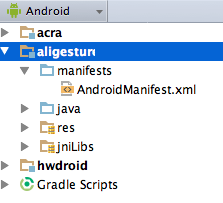
感谢阅读,希望能帮助到大家,谢谢大家对本站的支持!
亿速云「云服务器」,即开即用、新一代英特尔至强铂金CPU、三副本存储NVMe SSD云盘,价格低至29元/月。点击查看>>
免责声明:本站发布的内容(图片、视频和文字)以原创、转载和分享为主,文章观点不代表本网站立场,如果涉及侵权请联系站长邮箱:is@yisu.com进行举报,并提供相关证据,一经查实,将立刻删除涉嫌侵权内容。